WPS Office là bộ ứng dụng văn phòng phổ biến, thường được cài đặt sẵn trên nhiều máy tính Windows. Tuy nhiên, nếu bạn ít sử dụng và muốn giải phóng dung lượng ổ cứng, việc gỡ bỏ WPS Office là cần thiết. Bài viết này sẽ hướng dẫn chi tiết cách gỡ cài đặt WPS Office trên Windows 7, 10 và 11.
WPS Office, bộ ứng dụng văn phòng của Kingsoft, bao gồm các công cụ tương tự Microsoft Office như xử lý văn bản, bảng tính và trình chiếu. Mặc dù WPS Office an toàn, nhưng nhiều người dùng Việt Nam vẫn còn e ngại và muốn gỡ bỏ để đảm bảo an ninh cho máy tính. Việc gỡ cài đặt WPS Office giúp loại bỏ hoàn toàn ứng dụng và các tệp tin liên quan, giảm thiểu nguy cơ gặp phải phần mềm độc hại.
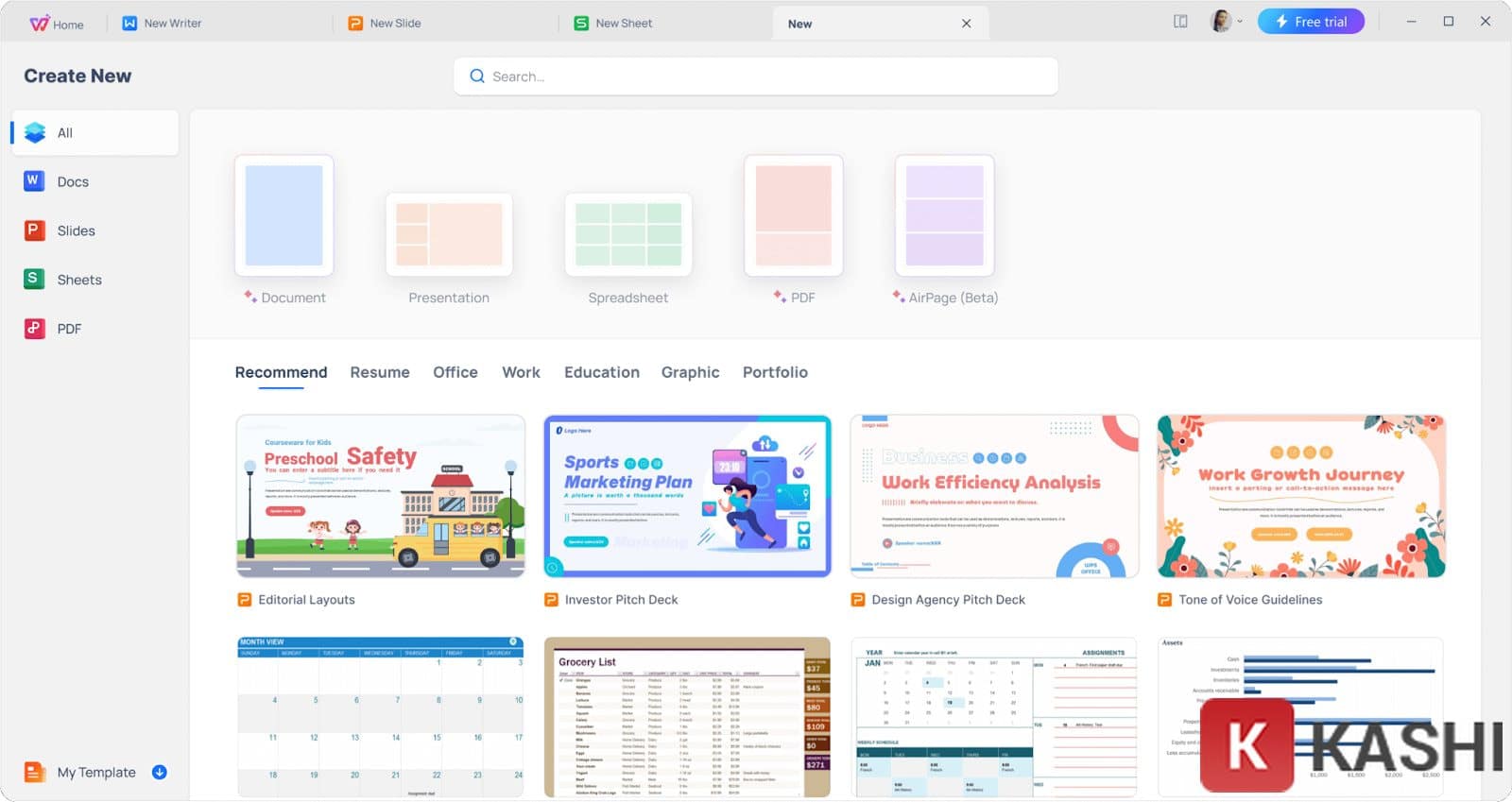 Mô tả bộ ứng dụng WPS Office
Mô tả bộ ứng dụng WPS Office
Hướng dẫn Gỡ Bỏ WPS Office
Dưới đây là hướng dẫn gỡ cài đặt WPS Office trên ba hệ điều hành Windows phổ biến: Windows 7, Windows 10 và Windows 11.
Lưu ý: Luôn ưu tiên sử dụng phần mềm bản quyền để đảm bảo an toàn và hiệu suất tốt nhất. Mặc dù các nguồn tải được đề cập đều uy tín, nhưng không thể loại trừ hoàn toàn rủi ro. Hãy cẩn trọng và sử dụng phần mềm diệt virus để kiểm tra trước khi cài đặt. Quyết định sử dụng phần mềm là của bạn.
1. Gỡ WPS Office trên Windows 11
Bước 1: Mở Control Panel
Nhấn nút “Start”, gõ “Control Panel” và nhấn “Enter”.
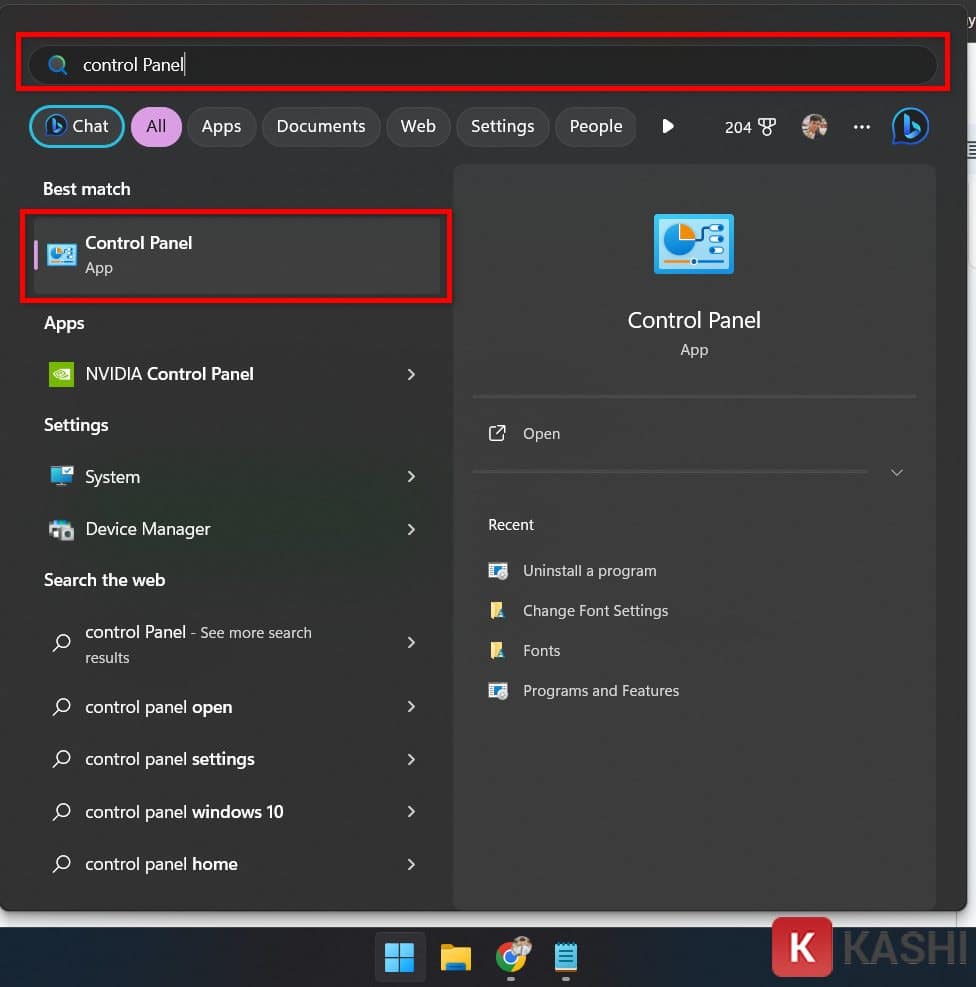 Mở Control Panel trên Windows 11
Mở Control Panel trên Windows 11
Bước 2: Chọn Uninstall a program
Click vào “Uninstall a program”.
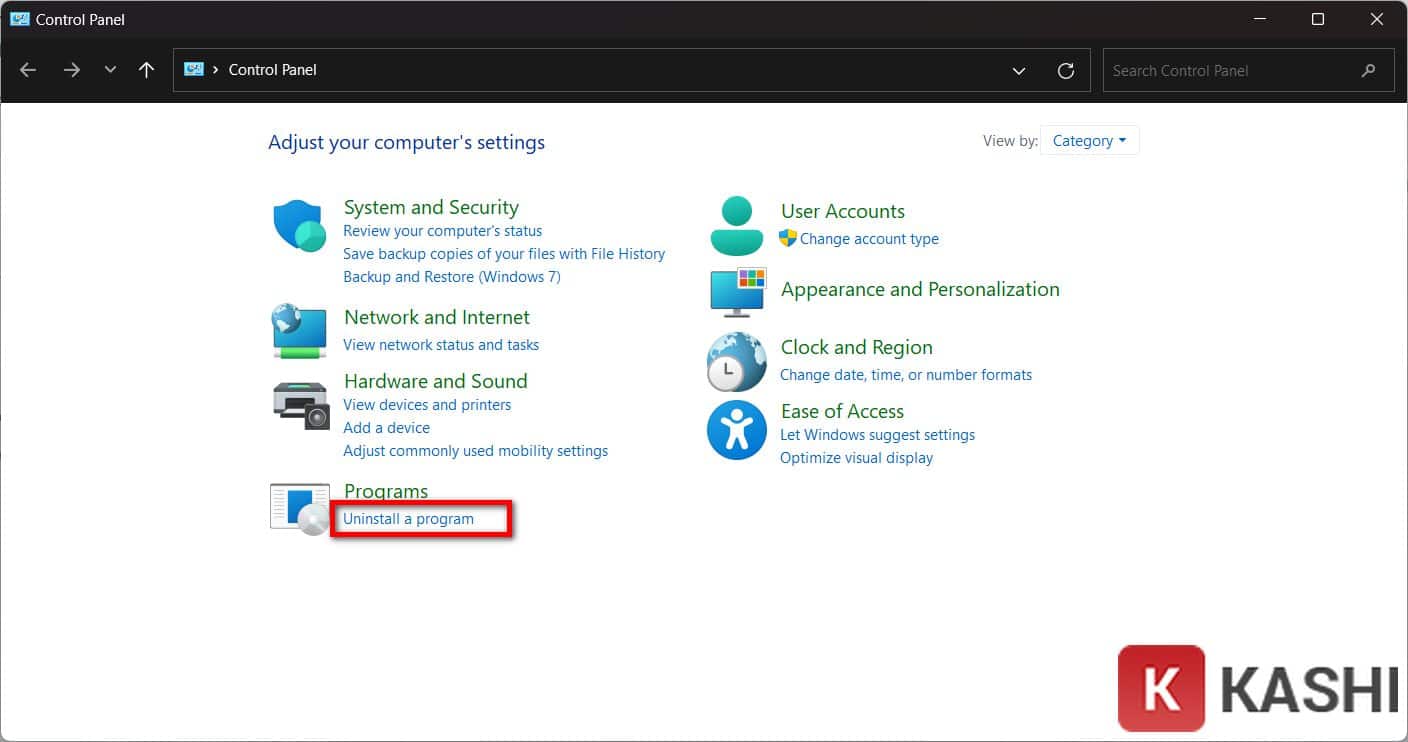 Chọn Uninstall a program trên Windows 11
Chọn Uninstall a program trên Windows 11
Bước 3: Gỡ cài đặt WPS Office
Tìm “WPS Office”, click chuột phải và chọn “Uninstall”.
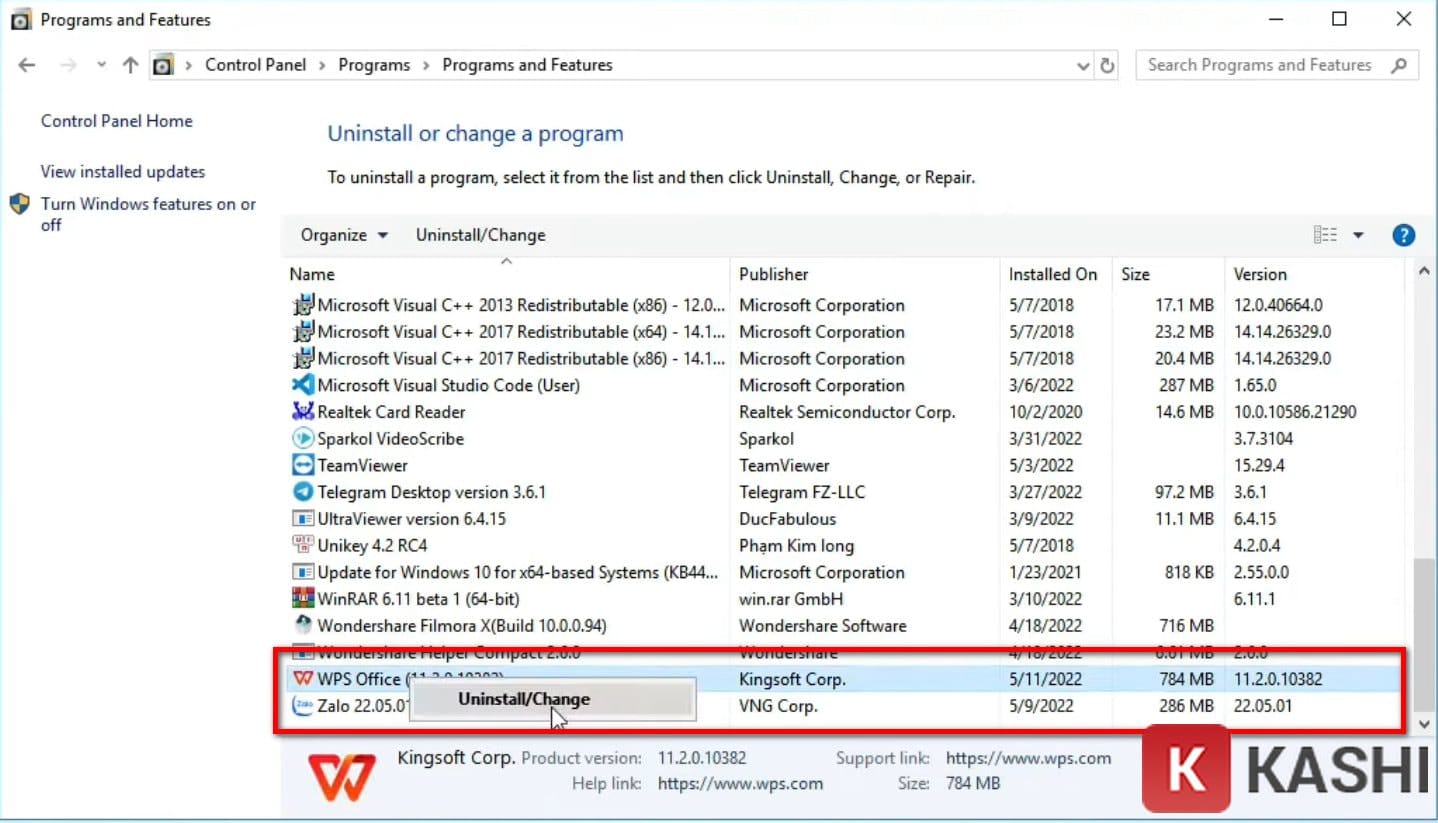 Gỡ cài đặt WPS Office trên Windows 11
Gỡ cài đặt WPS Office trên Windows 11
2. Gỡ WPS Office trên Windows 10
Tương tự như Windows 11, bạn có thể gỡ WPS Office trên Windows 10 theo các bước sau:
Bước 1: Mở Settings
Nhấn “Start” và chọn “Settings” (hoặc “Cài đặt” nếu sử dụng tiếng Việt).
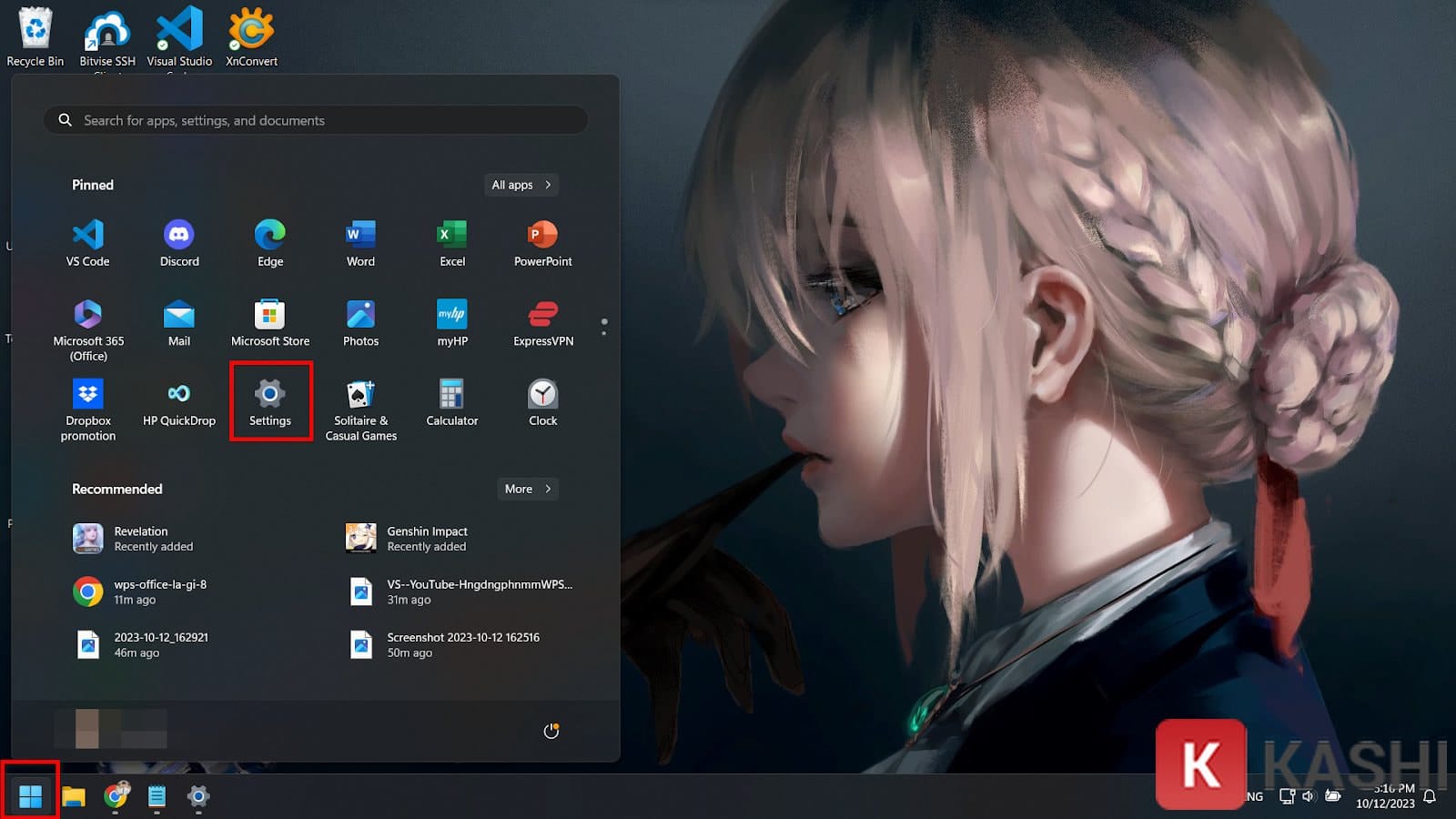 Mở Settings trên Windows 10
Mở Settings trên Windows 10
Bước 2: Chọn Apps & Features
Chọn “Apps & Features” (hoặc “Ứng dụng” nếu sử dụng tiếng Việt).
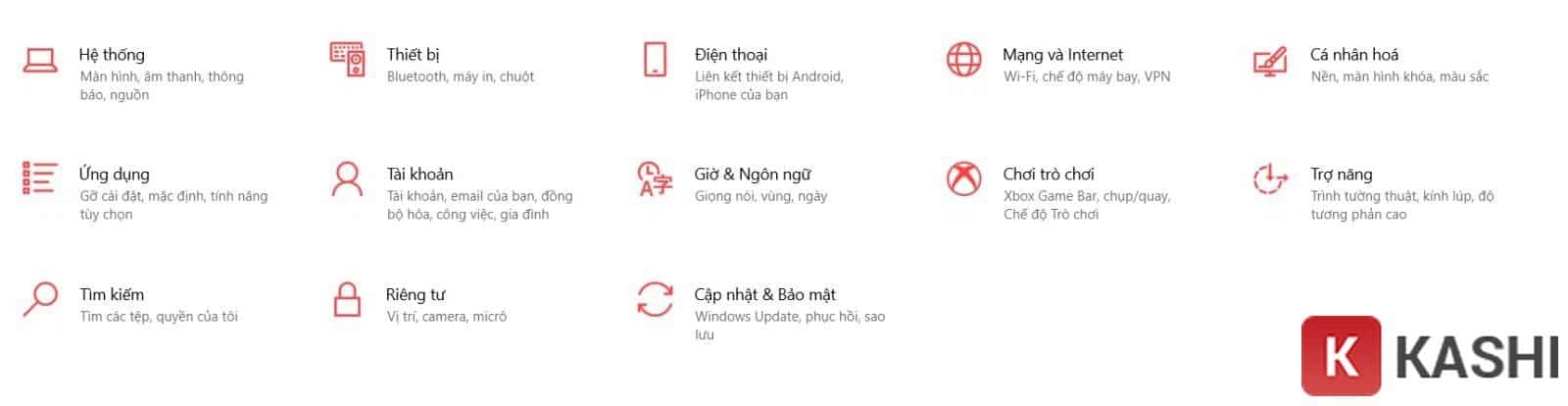 Chọn Apps & Features trên Windows 10
Chọn Apps & Features trên Windows 10
Bước 3: Gỡ cài đặt WPS Office
Tìm “WPS Office” và chọn “Gỡ cài đặt”.
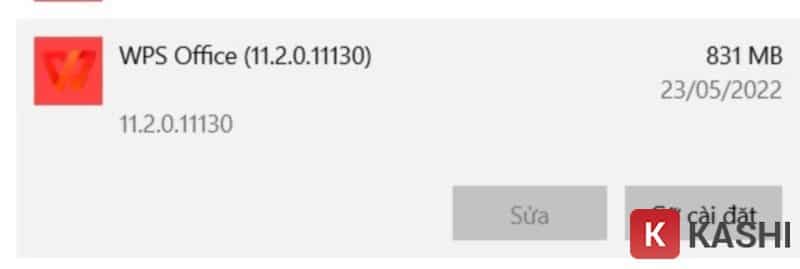 Gỡ cài đặt WPS Office trên Windows 10
Gỡ cài đặt WPS Office trên Windows 10
Bước 4: Xác nhận gỡ cài đặt
Click “Uninstall” để xác nhận gỡ bỏ WPS Office.
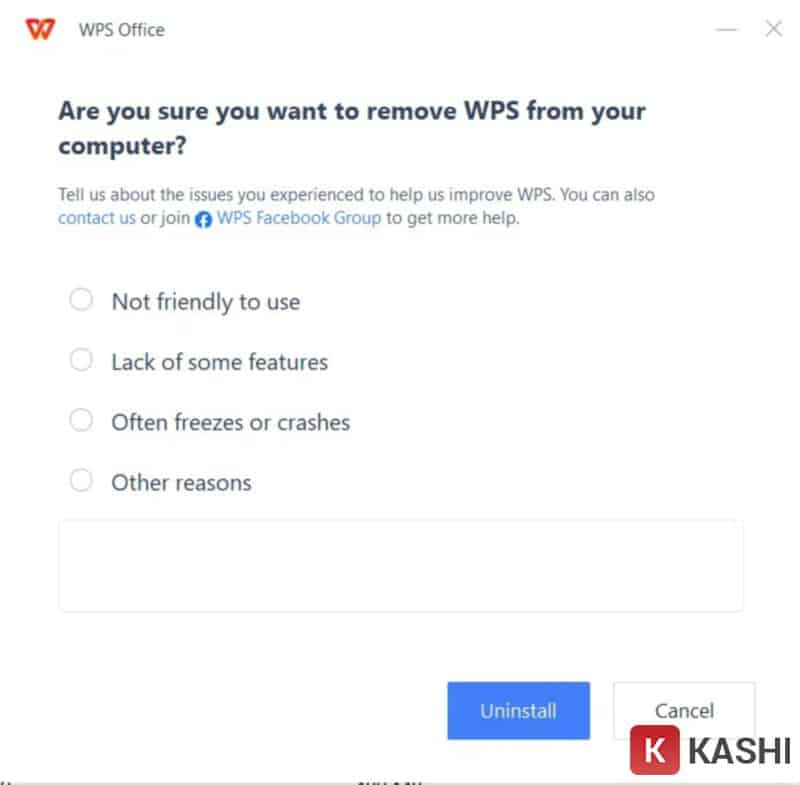 Xác nhận gỡ cài đặt WPS Office trên Windows 10
Xác nhận gỡ cài đặt WPS Office trên Windows 10
3. Gỡ WPS Office trên Windows 7
Trên Windows 7, bạn có thể gỡ WPS Office thông qua Control Panel:
Bước 1: Mở Control Panel
Vào “Start => Control Panel => Programs => Programs and Features”.
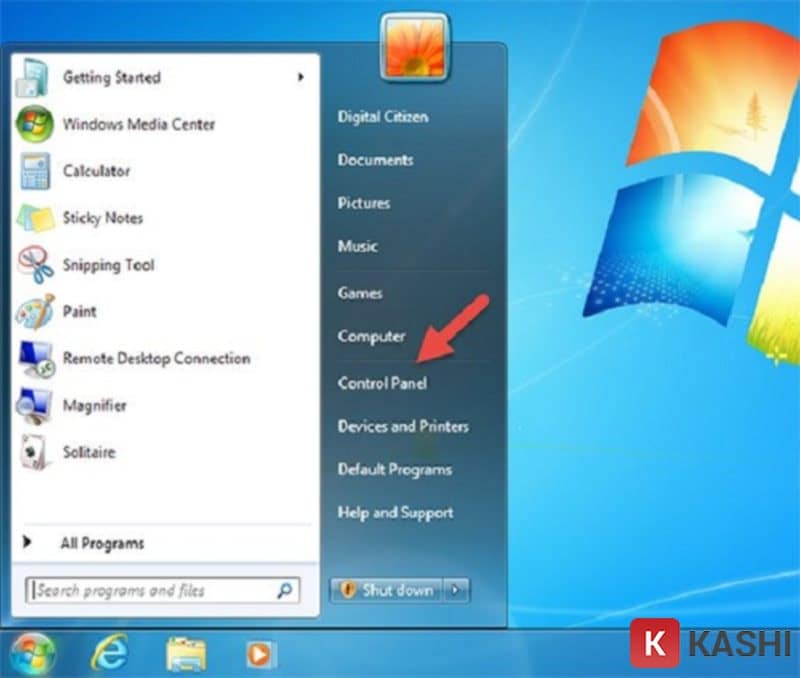 Mở Control Panel trên Windows 7
Mở Control Panel trên Windows 7
Bước 2: Gỡ cài đặt WPS Office
Tìm “WPS Office” và nhấn “Uninstall”.
Kết luận
Bài viết đã hướng dẫn chi tiết cách gỡ bỏ WPS Office trên Windows 7, 10 và 11. Hy vọng những thông tin này sẽ hữu ích cho bạn. Đừng quên khám phá thêm các thủ thuật máy tính khác trên website của chúng tôi để tối ưu hóa trải nghiệm sử dụng máy tính của bạn.


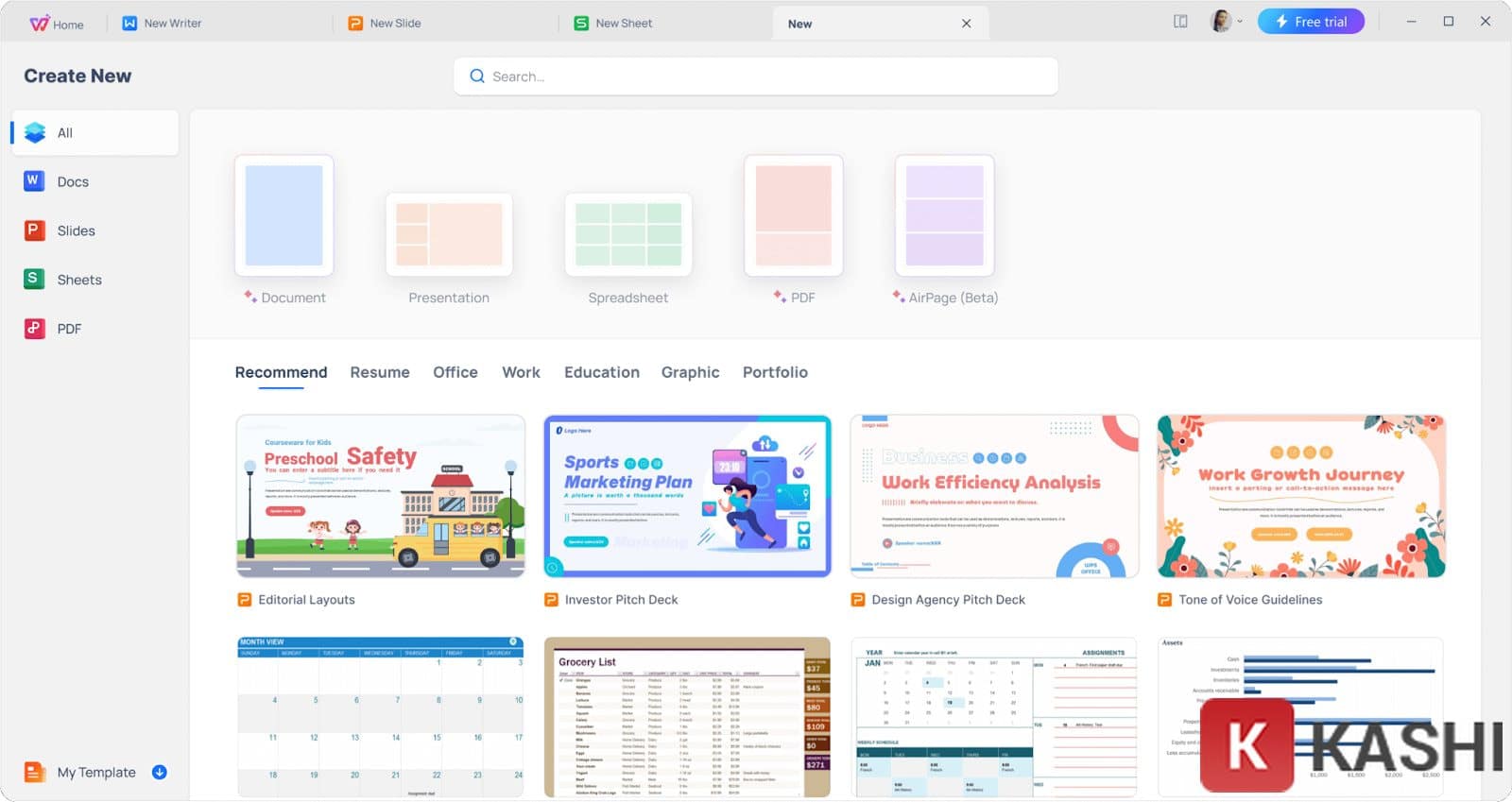











Discussion about this post